A hozzáfűzési művelet létrehoz egy új lekérdezést, amely egy első lekérdezés összes sorát, majd egy második lekérdezés összes sorát tartalmazza. A hozzáfűzési művelethez legalább két lekérdezés szükséges. Ezek a lekérdezések különböző külső adatforrásokon is alapulhatnak.
A hozzáfűzési művelet a két tábla oszlopfejléceinek nevén alapul, nem pedig a relatív oszloppozíciójukon. Az utolsó táblában az összes tábla összes egyező oszlopa hozzá van fűzve. Ha a táblák nem rendelkeznek egyező oszlopokkal, a rendszer null értékeket ad hozzá a nem egyező oszlophoz. A táblák a kijelölés sorrendjében lesznek hozzáfűzve az Elsődleges táblától kezdve.
Kétféle hozzáfűzési műveletet hajthat végre. Beágyazott hozzáfűzés esetén addig fűzi hozzá az adatokat a meglévő lekérdezéshez, amíg el nem éri a végeredményt. Az eredmény egy új lépés lesz az aktuális lekérdezés végén. Köztes hozzáfűzéssel minden egyes hozzáfűzési művelethez új lekérdezést hozhat létre.
Biztonsági megjegyzés: Az adatvédelmi szintek megakadályozzák, hogy a felhasználók véletlenül több adatforrásból olyan adatokat kombináljanak, amelyek személyesek vagy szervezetiek. A lekérdezéstől függően a felhasználó véletlenül adatokat küldhet a privát adatforrásból egy másik adatforrásba, amely esetleg rossz szándékkal készült. A Power Query elemzi az összes adatforrást, és besorolja azokat a definiált adatvédelmi szintekre: Nyilvános, Szervezeti és Titkos. További információ: Adatvédelmi szintek beállítása (Power Query).
-
Lekérdezés megnyitásához keresse meg a Power Query-szerkesztő korábban betöltöttet, jelöljön ki egy cellát az adatokban, majd válassza a Lekérdezés > Szerkesztés lehetőséget. További információ: Lekérdezés létrehozása, betöltése vagy szerkesztése az Excelben.
-
Válassza a Kezdőlap > Lekérdezések hozzáfűzése lehetőséget. Az alapértelmezett művelet egy beágyazott hozzáfűzés végrehajtása. Köztes hozzáfűzés végrehajtásához válassza a parancs melletti nyilat, majd válassza a Lekérdezések hozzáfűzése újként lehetőséget.Megjelenik a Hozzáfűzés párbeszédpanel.
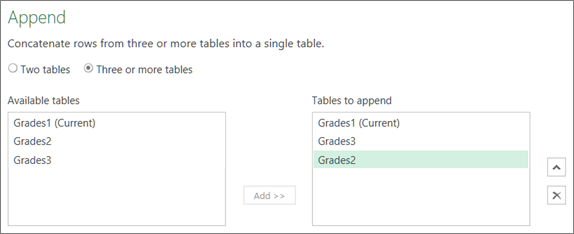
-
Döntse el a hozzáfűzni kívánt táblák számát:
-
Válassza a Két tábla lehetőséget, majd jelölje ki a második táblázatot a legördülő listában a hozzáfűzéshez.
-
Válassza a Három vagy több tábla lehetőséget. A Rendelkezésre álló táblák mezőben adja hozzá a hozzáfűzni kívánt táblákat a hozzáfűzni kívánt táblákhoz. A mező jobb oldalán található nyilakkal módosíthatja a sorrendet.
-
-
Válassza az OK gombot.
Eredmény
-
Ha a 2. lépésben beágyazott hozzáfűzést választott, a rendszer létrehoz egy új lépést az aktuális lekérdezésben. További lekérdezések hozzáfűzéséhez további lépéseket is hozzáadhat ugyanahhoz a lekérdezéshez.
-
Ha a 2. lépésben köztes hozzáfűzést választott, a rendszer új lekérdezést hoz létre. További lekérdezéseket is létrehozhat.
Lásd még
Excelhez készült Microsoft Power Query – súgó
Adattípusok hozzáadása vagy módosítása (Power Query)
Megtudhatja, hogyan kombinálhat több adatforrást (Power Query)
Adatok importálása több fájlt tartalmazó mappából (Power Query)










